acrobatで、shiftキーを押しながら線を入力すると、カーソルに戻せなくなる不具合
Adobe Acrobat DCで、「コメント/注釈」ツール>図形入力ボタン>「多角形」、「折れ線」などの、連続線が引けるツールで、shiftキーを押しながら入力すると、着地点でクリックしても受け付けられず、acrobat上のどこを押しても線入力モードが解除できなくなってしまいます。
現時点では、こうなってしまうと、タスクマネージャーからacrobatを強制終了させる以外にないようです。
原因は、もちろんacrobatの不具合なのでしょうが、「IMEを旧バージョンに切り替える」と、この不具合が発生しなくなります。
なので、今回は、IMEを旧バージョンに切り替える方法をご紹介します。
旧バージョンのIMEに戻す方法
現状のIMEは新バージョンとなっており、acrobatの不具合は、この新バージョンのIMEと組み合わさることで発生します。
IMEを旧バージョンに戻すには、以下の操作を行います。

スタートボタンから、歯車マークの「設定」を開きます。

「設定」画面の上の方に検索ボックスがあるので、ここに「ime」と打ち込みます。
すると、検索ボックスの下に、IMEの言葉が入った設定項目の候補が現れるので、そこから「日本語ME設定」を選択します。
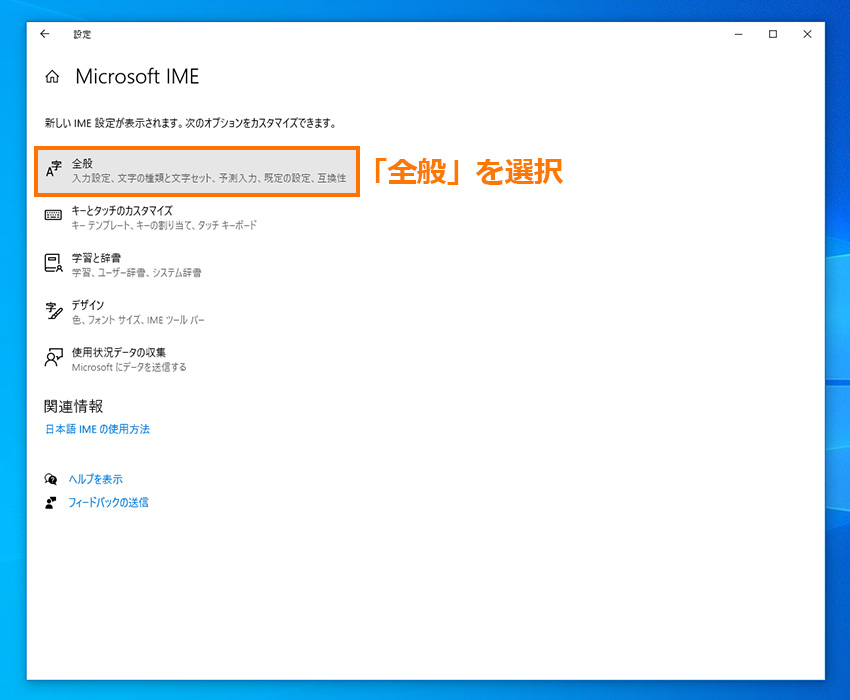
「Microsoft IME」画面の「全般」を選択します。

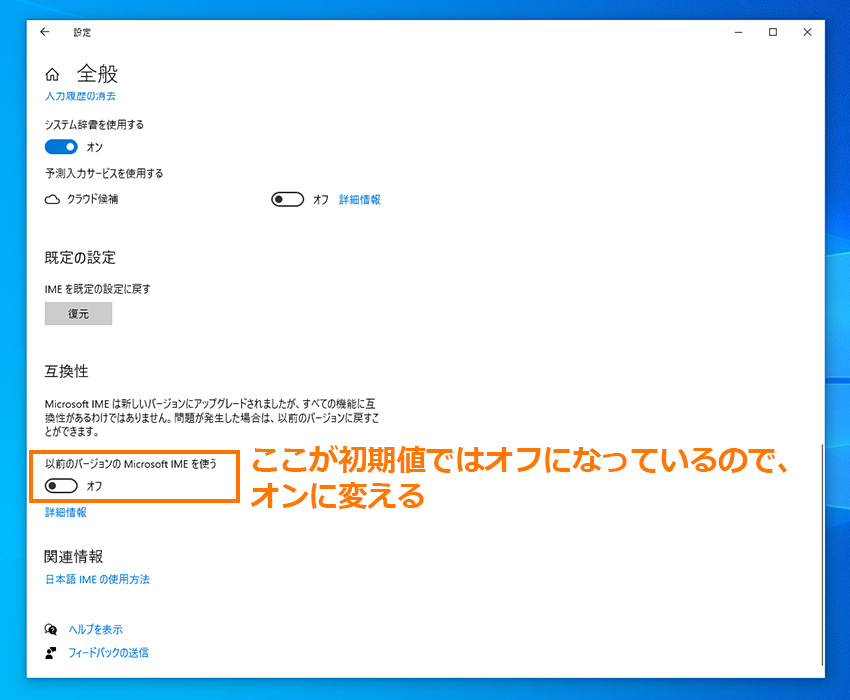
画面の一番下にある、「以前のバージョンのMicrosoft IMEを使う」が初期値ではオフになっているので、これをオンに変えます。
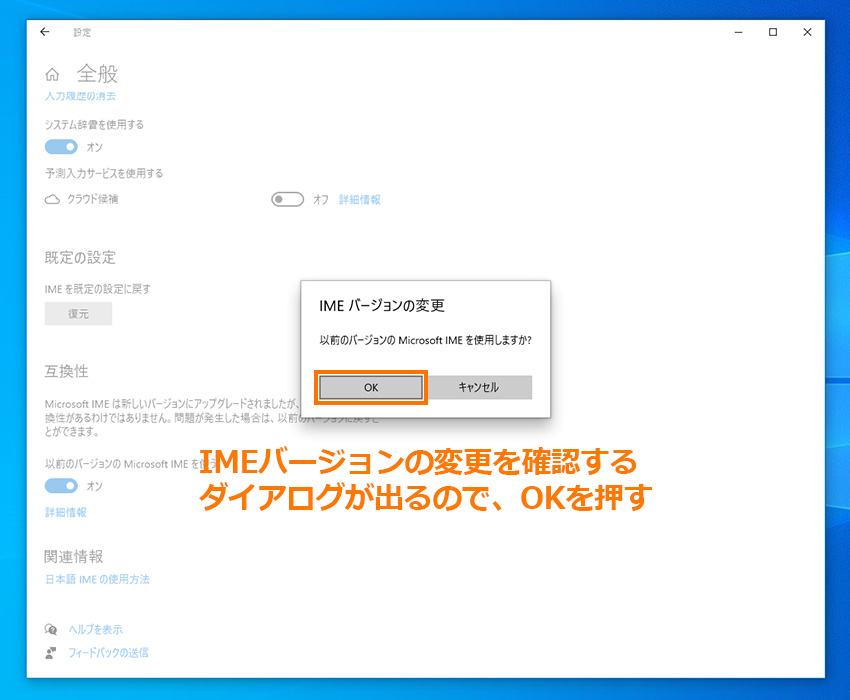

これで、IMEが新バージョンから旧バージョンに切り替わり、Acrobatの線入力の不具合も発生しなくなります。
ただし、Microsoftとしては、「問題が発生した場合の、アプリケーション側での対応を待つまでの間の一時的な回避策」としてこのオプションを用意しているとしており、「今後の判断として、本設定が廃止となる可能性があるため」、「一時的な問題の回避のためにご使用いただくことを推奨」するとのことです。
参考:Microsoft Japan Windows Technology Support Blog
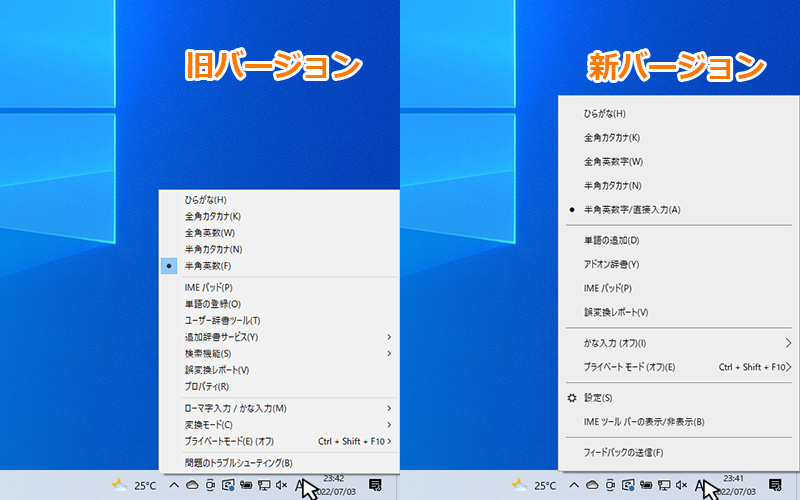
いわゆる「新バージョン」には、windows10 version2004から切り替わったようです。
ぱっと見はわかりにくいですが、見比べると、メニューで見分けることができます。
